Cum se introduce textul folosind tastatura în programul `Word`
Toată lumea care tipă sau editați textul
conținut

Cum să selectați textul
Înainte de a lipi textul, acesta este, desigur, pe care doriți să îl selectați. Cel mai adesea atunci când se lucrează cu un editor de text combină tastatura și mouse-ul. Folosind mouse-ul, usor de navigat, rapid trece de la o pagină la alta, pune cursorul în locul potrivit, astfel încât unul de multe ori se poate vedea textul evidențiat cu mouse-ul și copiați și inserați butoane. Cu toate acestea, schimbarea instrument are o mulțime de timp și reduce eficiența, deci cel mai bine este de a selecta text cu tastatura.
Tastele de lucru pentru aceasta sunt Shif, Ctrl, săgeți, Acasă, Sfârșit, A (latină). Diferitele combinații ale acestora vă permit să distingeți diferite fragmente, dar acum ne vom concentra pe cele mai populare opțiuni:
- Selectați toate (text de știri). Ctrl + A (Rusă F). Cel mai adesea, această caracteristică este utilizată dacă doriți să transformați întregul conținut dintr-un fișier dintr-un altul.
- Selectați una sau mai multe cuvinte. Ctrl + Shift + săgeată (dreapta sau stânga). Plasați cursorul înaintea primului cuvânt al fragmentului pe care doriți să îl copiați și inserați, apăsați tastele Ctrl și Shift, apoi faceți clic pe săgeata dreapta până când este selectat fragmentul dorit. Fiecare apăsare a săgeții va evidenția un singur cuvânt. Aceeași logică cu lucrarea în direcția opusă (poziția inițială a cursorului se află în spatele ultimului cuvânt).
- Selectați unul (sau părți) sau mai multe paragrafe. Ctrl + Shift + săgeată în sus sau în jos. Dacă cursorul se află în fața primului cuvânt, apăsând săgeata în jos, selectați paragraful, dacă acesta este în mijloc, apoi partea de la cursor până la capăt. Fiecare clic ulterior va selecta o bucată de text înainte de marcajul paragrafului.
- Selectați semnul. Deplasați + săgeata spre dreapta sau spre stânga.
- Selectați rândul. Shift + săgeată în sus sau în jos.
 Anularea selecției
Anularea selecției
Este la fel de important să puteți anula sau corecta selecția.
Dacă doriți să rafinați zona selectată (de exemplu, dacă ați selectat ceva suplimentar), puteți utiliza aceleași comenzi, referindu-se la logica inversă (adică revenirea la poziția înapoi).
Dacă doriți să anulați toate selecțiile, eliberați tastele de lucru (Shif și Ctrl) și apăsați una din săgeți.

Primul mod de copiere și lipire
Există cel puțin două moduri de a introduce text utilizând tastatura. Prima metodă funcționează după cum urmează:
- copie: Ctrl + C (latină);
- inserați: Ctrl + V.
Această operație este de obicei efectuată cu o singură mână. Această combinație este adesea folosită de cei care lucrează, de exemplu, cu pachetul Adobe, la fel ca în aceste aplicații, copierea și lipirea sunt efectuate utilizând aceste chei.
Al doilea mod de copiere și lipire
De asemenea, merită să cunoașteți al doilea mod de introducere a textului utilizând tastatura. În acest caz, cheia implicită este Insert:
- copie: Ctrl + Inserare;
- inserați: Shift + Insert.
Această metodă implică mai des folosirea a două mâini (dreapta pentru insert, stânga pentru cheia de lucru). Cunoștințele sale sunt utile atunci când lucrează cu browserele.

Inserție multiplă
De foarte multe ori trebuie să introduceți aceeași bucată de text în locuri diferite. Dacă o astfel de editare nu implică utilizarea căutării și înlocuirii automate, atunci se poate transforma într-un test real pentru autor sau editor. Deplasați textul mai convenabil cu mouse-ul și lipiți textul - utilizând tastatura. Apăsarea constantă a două chei este foarte incomodă - aceasta duce fie la erori, fie la senzații fizice neplăcute (deoarece mâna trebuie să fie mereu în aceeași poziție și să facă aceleași mișcări). Prin urmare, în astfel de cazuri este recomandabil să știți cum să introduceți textul utilizând tastatura de mai multe ori. Este foarte convenabil să utilizați funcția de repornire.
Faceți prima dată inserarea în modul pe care credeți că este convenabil, apoi faceți clic pe funcție F4 (repetare).
Copierea și lipirea într-un singur document
Este adesea necesar, și cunoștințe despre modul în care pentru a lipi textul în „Cuvântul“ este rațional dacă fragmentul este copiat în același document, și de multe ori în același paragraf ca și locul în care acesta să fie inserat.
În acest caz, este mai convenabil să nu eliminați textul din locația sursă și să îl inserați într-o poziție nouă, ci pur și simplu mutați-l.
Pentru aceasta, selectați fragmentul dorit și apăsați tasta F2.
Mutați cursorul în locul în care doriți să îl inserați și apăsați Enter. Textul se va muta.
Tăierea textului fără ștergere
Deplasarea textului cu tasta F2 este uneori incomodă: de exemplu, dacă punctul de inserare nu este încă definit sau dacă trebuie să duplicați inserția.
În aceste și alte cazuri, puteți folosi funcția de tăiere așa numită: programul va șterge textul, dar îl va aminti clipboard. Pentru aceasta, rețineți combinația Ctrl + X (latină) și / sau Shift + Del.
În general, refuzul de a copia și lipi cu mouse-ul poate accelera în mod semnificativ activitatea, pentru a reduce efortul fizic pe brațul, care funcționează cu mouse-ul, și pentru a reduce numărul de erori (a face munca mai precisă și corectă).
 Cum se rotește tabelul și textul "Word" în tabelul propriu-zis
Cum se rotește tabelul și textul "Word" în tabelul propriu-zis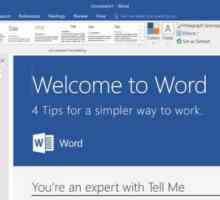 Există trei moduri de a scrie pe verticală în Cuvânt
Există trei moduri de a scrie pe verticală în Cuvânt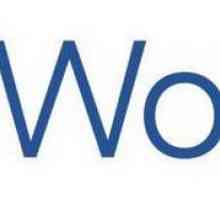 Cum se scrie în textul vertical "Word": trei moduri
Cum se scrie în textul vertical "Word": trei moduri Cum să răsturnați textul în "Word 2007": trei moduri
Cum să răsturnați textul în "Word 2007": trei moduri Program util pentru numărarea literelor în text.
Program util pentru numărarea literelor în text.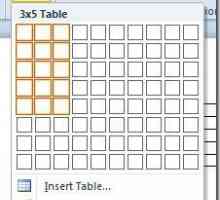 Cadrul în Cuvânt: instrucțiuni pentru începători
Cadrul în Cuvânt: instrucțiuni pentru începători Cum să copiați imagini și texte pe MacBook
Cum să copiați imagini și texte pe MacBook Cum pot imprima text pe un computer? Editorii recomandați
Cum pot imprima text pe un computer? Editorii recomandați Cum să aliniați textul în Word. Cum să aliniați textul cu înălțimea, marginile și vertical
Cum să aliniați textul în Word. Cum să aliniați textul cu înălțimea, marginile și vertical Cum să selectați textul utilizând tastatura? Modalități de evidențiere a întregului text și a…
Cum să selectați textul utilizând tastatura? Modalități de evidențiere a întregului text și a…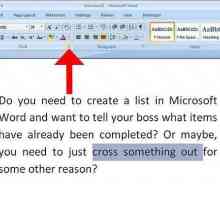 Instrucțiuni: cum să traversați cuvântul în "Cuvântul"
Instrucțiuni: cum să traversați cuvântul în "Cuvântul" Detalii despre cum să scrieți o rădăcină pe tastatură
Detalii despre cum să scrieți o rădăcină pe tastatură Trucuri mici de lucru cu documente: cum se fac toate literele capitalizate în "Word"
Trucuri mici de lucru cu documente: cum se fac toate literele capitalizate în "Word" Ca și în Word, rotiți textul pe verticală. Rotiți textul în "Word" (2007 și 2010)
Ca și în Word, rotiți textul pe verticală. Rotiți textul în "Word" (2007 și 2010) Cum să eliminați sublinierea în Word: o prezentare generală a modurilor simple
Cum să eliminați sublinierea în Word: o prezentare generală a modurilor simple Cum pot face sublinierea de jos a calculatorului și a tastaturii laptop?
Cum pot face sublinierea de jos a calculatorului și a tastaturii laptop? Cum se face un cuprins în Word?
Cum se face un cuprins în Word?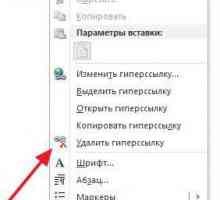 Instrucțiuni privind ștergerea tuturor hiperlegăturilor în Word
Instrucțiuni privind ștergerea tuturor hiperlegăturilor în Word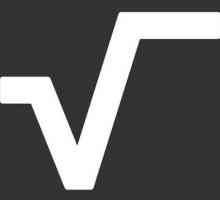 Cum se pune un semn rădăcină pe tastatură și se folosește utilitarul `Table symbol `
Cum se pune un semn rădăcină pe tastatură și se folosește utilitarul `Table symbol ` Cum să faceți note de subsol în Word și să faceți referințe bibliografice
Cum să faceți note de subsol în Word și să faceți referințe bibliografice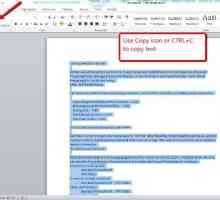 Cum să copiați pe tastatură. Economisiți timp
Cum să copiați pe tastatură. Economisiți timp
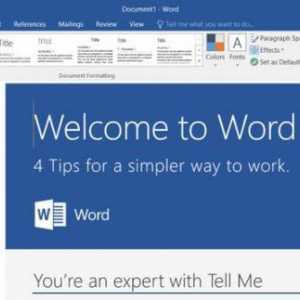 Există trei moduri de a scrie pe verticală în Cuvânt
Există trei moduri de a scrie pe verticală în Cuvânt Cum se scrie în textul vertical "Word": trei moduri
Cum se scrie în textul vertical "Word": trei moduri Cum să răsturnați textul în "Word 2007": trei moduri
Cum să răsturnați textul în "Word 2007": trei moduri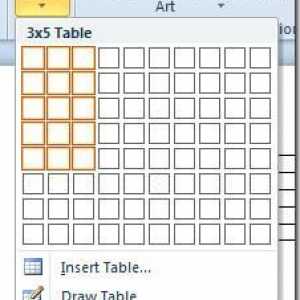 Cadrul în Cuvânt: instrucțiuni pentru începători
Cadrul în Cuvânt: instrucțiuni pentru începători Cum să copiați imagini și texte pe MacBook
Cum să copiați imagini și texte pe MacBook Cum pot imprima text pe un computer? Editorii recomandați
Cum pot imprima text pe un computer? Editorii recomandați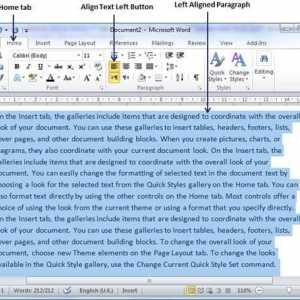 Cum să aliniați textul în Word. Cum să aliniați textul cu înălțimea, marginile și vertical
Cum să aliniați textul în Word. Cum să aliniați textul cu înălțimea, marginile și vertical Cum să selectați textul utilizând tastatura? Modalități de evidențiere a întregului text și a…
Cum să selectați textul utilizând tastatura? Modalități de evidențiere a întregului text și a…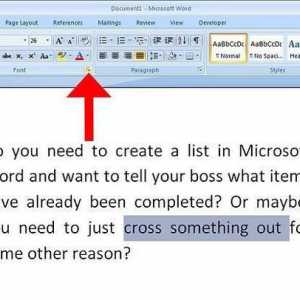 Instrucțiuni: cum să traversați cuvântul în "Cuvântul"
Instrucțiuni: cum să traversați cuvântul în "Cuvântul"